Bankanın gönderdiği bilgiler ile Garanti yönetici ekranına giriş yapın.
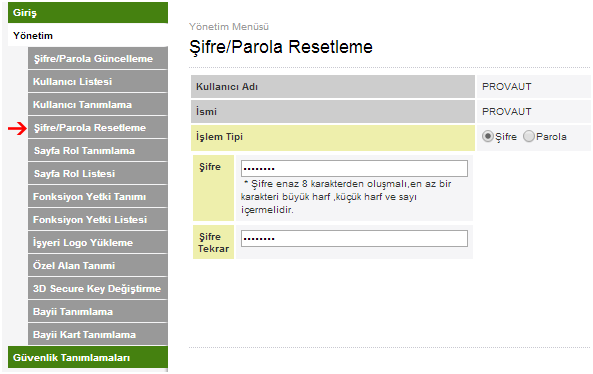
- Sol menüden “Yönetim” butonuna tıklayın. Açılan menüden “Şifre/Parola Resetleme” butonuna tıklayın. Gelen sayfada “PROVAUT” kullanıcısına tıklayın ve yeni şifre girerek Kaydet butonuna basın.Örnek Şifre: Kutu1213 ( Şifre oluştururken içerisinde & işareti olmamasına dikkat edin.)
- Daha sonra sol menüden “3D Secure Key Değiştirme” butonuna basın.
- https://www.string-functions.com/string-hex.aspx sitesine girip 24 karakter rastgele bişeyler yazalım ve “convert” butonuna basalım. çıkan yeni metni kopyalayalım,ve aşağıdaki ekrandaki gibi “Secure Key” alanına yapıştıralım.Kaydet butonuna basalım.
- Sitenizin yönetim panelinden Ödeme Ayarları bölümüne girin. Daha sonra GARANTI3D butonuna tıklayın. Gelen ekranda ilgili verileri doldurun.
- İşyeri No : Garantiden gelen mail içerisinde yeralmaktadır.
- Api Kullanıcı Adı : PROVAUT
- Api Şifre : Garanti yönetici ekranından atamış olduğumu PROVAUT şifresi.
- 3D Secure Key : Yönetim ekranı “Secure Key” alanına girmiş olduğunuz Hex metin.
- Terminal ID : Garanti yönetici ekranında bulunan “Şifre Parola Resetleme” bölümündeki PROVAUT kullanıcısının sağında yer alan ID alanıdır.
- 3D Pos Url : https://sanalposprov.garanti.com.tr/servlet/gt3dengine
- Daha sonra sitenizden test siparişi verebilir ve siparişinizi GarantiSanal Pos Yönetici ekranındaki (https://gtsweb.garanti.com.tr) siparişler bölümünden görebilirsiniz. Siparişleri görüntülemek için garanti sanal pos yönetici ekranında yeni kullanıcı tanımlamalısınız. Kullanıcının rolü tam yetkili olarak atanmalı. Yeni kullanıcı oluşturduktan sonra çıkış yaparak o kullanıcı ile giriş yapın. Sol menü değişmiş olacaktır.
Sanal pos Kurulumlarında müşteri mutlaka test siparişi vermeli ve kurulumun başarıyla yapıldığını onaylamalıdır.
Önemli Not : Sipariş esnasında “Isyeri Kullanim Tipi Desteklenmiyor” hata mesajını alırsanız bankanıza 3D ödeme tipinin 3DPAY olarak değiştirilmesi gerektiğini bildirin.
Eğer aşağıdaki bir şekilde hata alırsanız:
“Error from Directory Server (https://mcdirectory.securecode.com) response: ERROR message: Merchant not participating (errId=2695″
Bu hatayı Sanal posunuza ait Visa ve Master tarafındaki tanımlama işlemleri devam ettiği için alıyorsunuz. Bir iki gün içerisinde global tanımlama tamamlanmış ve sanal posunuz otomatik hazır hale gelmiş olacaktır.